December 28,2021
Odczytaj wartości RGB dla schematu kolorów
by Kolbowicz Marek
Możesz stworzyć schemat kolorów dla programu Excel lub PowerPoint, który odzwierciedla kolory Twojej firmy. Większe firmy zwykle mają do tego dział reklamy lub marketingu, który prawdopodobnie może podać dokładne kody kolorów.
Jeśli nie możesz uzyskać dostępu do takiego zasobu, będziesz musiał to zrobić sam. Wystarczy to zrobić tylko raz w swoim pakiecie Office — schemat kolorów utworzony w programie PowerPoint jest wtedy dostępny również w programie Excel.
Tak to działa: Możesz oczywiście spróbować określić kolor gołym okiem, używając istniejącego logo. Rzadko jednak wychodzi to dobrze. Pomoże Ci w tym proste narzędzie Windows. Otwórz mały edytor obrazów Paint i załaduj do niego logo (lub kilka). Kliknij symbol pipety w narzędziach i kliknij punkt w logo, który najlepiej nosi żądany kolor. Kolor jest na «1. Kolor »przyjęty. Kliknij Edytuj paletę za polami kolorów. Tutaj możesz zobaczyć wartości dla czerwonego, zielonego i niebieskiego (RGB) w prawej kolumnie od góry do dołu. Zapisz nazwę koloru, a następnie określone wartości. Powtórz dla wszystkich kolorów, których kody potrzebujesz.
Odczytaj kolory za pomocą pipety farby $ ('. MagnificPopup'). MagnificPopup ({
typ: 'obraz'
});
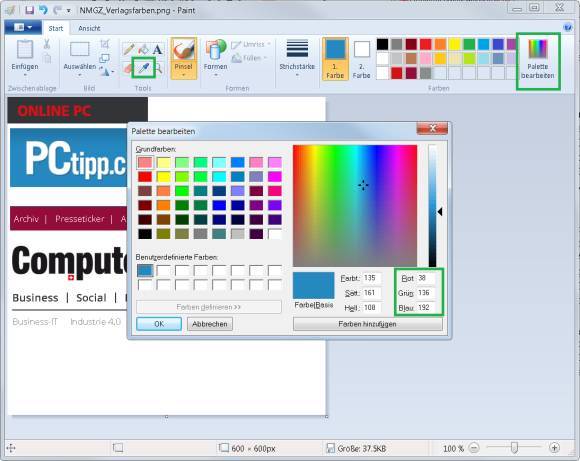
Uwaga: PowerPoint miałby również rodzaj zakraplacza. Jednak kolor jest wyświetlany tylko wtedy, gdy przesuniesz mysz nad żądaną lokalizację.
Teraz określiłeś kolory. Aby użyć własnego schematu kolorów dla programu PowerPoint, wykonaj następujące czynności: Uruchom program PowerPoint. Na karcie Projekt otwórz małe menu dla obszaru takiego jak Warianty, przejdź do Kolory i wybierz Dostosuj kolory na dole.
Wywołaj narzędzie Dopasuj kolory $ ('. MagnificPopup'). MagnificPopup ({
typ: 'obraz'
});
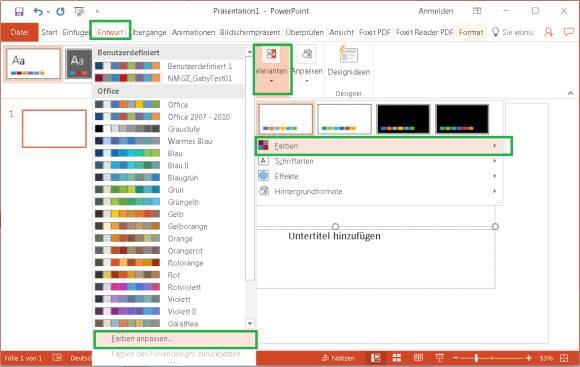
Wprowadź kody kolorów ręcznie $ ('. MagnificPopup'). MagnificPopup ({
typ: 'obraz'
}); Przyporządkuj odpowiednie kolory do poszczególnych zastosowań. Aby to zrobić, otwórz pole kolorów i przejdź do Więcej kolorów. Jeśli przejdziesz do zakładki Niestandardowe, możesz wprowadzić kody kolorów. Po przypisaniu wszystkich kolorów wprowadź nazwę schematu zamiast „Zdefiniowane przez użytkownika”.
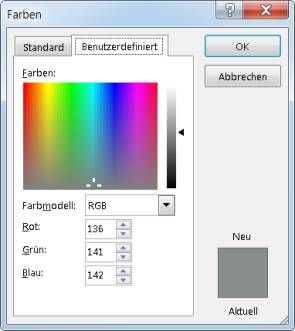
W przyszłości przypiszesz schemat kolorów swojej prezentacji PowerPoint w następujący sposób: Otwórz prezentację. W zakładce Draft możesz znaleźć Warianty. Wybierz jasny lub ciemny wariant, otwórz menu wariantów i weź swoją osobistą paletę kolorów w sekcji Kolory.
A w Excelu? Przypisz szablon tabeli do swojej tabeli. W tym celu przejdź do Formatuj tabelę w zakładce Start i wybierz odpowiedni szablon. Excel pyta, gdzie znajdują się dane tabeli i sugeruje zakres użytych komórek. Sprawdź informacje i zaakceptuj lub popraw obszar. Excel formatuje tabelę zgodnie z szablonem. Przełącz się na Układ strony i rozwiń menu Kolory w obszarze Projekty. Tutaj znajdziesz również schemat kolorów stworzony wcześniej w PowerPoint.





